python 不止是一个编程语言,也是一种名为“解释器”的软件包,而我们可以把解释器看成是可以用来解释并执行我们所写的代码内容的一个工具,当 python 被安装的时候那些解释器也会跟着一起被安装到电脑中。不论解释器是用 C 还是 Java 的形式写出来的,python 的代码还必须在解释器上运行。后面会看到不论是哪一种给我们输入代码的环境,都需要妥当的把那些环境连接到解释器上使其运作。
python 在运行的时候是单线程的形式,一次一行,从上到下逐行的运行,不像 Javascript 那样可以随意的安插设定好的 function ,即便 JS 里面把呼叫的命令放在创建的 function 前面也不会出错,这是 python 没办法容许的写法。并且 python 写好之后可以立即执行,执行前并没有像 C 和 C++这类完全编译语言一样需要“build”或“make”的步骤。
但是如果又需要 C 一般的执行速度,有一个实现方式名为:CPython(同理对应 Java 的Jython)是由可移植的 ANSI C语言代码编写而成的,是 python 语言的参照执行方式,和其他的替代系统相比的话,是执行速度最快,最完整,也最健全的。
程序的编写环境
对于刚开始接触编程的我来说,电脑的任何环境都是陌生的,包含了 CMD 里面的指令,Terminal 环境变量是怎么设定的,还有各式各样的专有名词,这些东西就像一座长长的城墙把外行隔绝于编程世界,因此这边推荐一个给初学者用的环境,全部设定都是打包好的,唯一需要做的事就是要把上面说的 python 编译器连接到该环境下对应的 .py 程序文档后才能够执行得出结果。
- pycharm: https://www.jetbrains.com/pycharm/
这个是官网链接,其中有一个 community 的版本是免费的,已经足够给初学者 debug,色块显示,存档,创建,执行等基本的操作。
但是 pycharm 有一个隐藏的缺点,他是个耗费“电脑资源”的软件,等于是我们安装了一个 .exe 驱动的软件,利用这个软件间接的再去驱动电脑执行 python 的程序,再经由 python 源代码字节码转换的折腾,最终输出结果,效率上显然慢了点。为了解决这个问题,我花了挺大一番功夫学了如何是用另一个普世性超级高的编译环境 sublime text,终于解决了这个问题(具体安装调试下一回介绍)。
- Sublime Text 3:http://www.sublimetext.com/
这个是官网链接,它也是免费的,收费模式是一个自发性的行为,没有任何强迫,它适用于几乎市面上能看到的任何语言,虽然说这个环境对于电脑而言它“轻”,但是里面每一个设定都是要从头开始自己建立,从 debug,代码错误显示,背景图示,颜色显示,执行路径。不过一旦都设定好了的话,整体的功能与效果也已经足以让我回不去 pycharm 的界面了。
做这些设定之前还有一个部分需要补充,那就是那个看上去黑黑不可侵犯的 CMD 到底是个啥? 环境变量又是个什么东西,视频里面看着大神们在黑屏的 CMD 里面玩的不亦乐乎,到底他们都是在做些什么?
CMD stands for Command
他像是一个窗口用来 Command 电脑做一些我们想让他做的事情,打开什么资料夹,执行什么文件,查看什么 IP 位置都是他的功能范围。完整的指令链接如下,大伙自行查看:
- https://www.lifewire.com/list-of-command-prompt-commands-4092302
- https://baike.baidu.com/item/CMD%E5%91%BD%E4%BB%A4/9684689?fr=aladdin
可以用来交叉对比看到的解释可能也会比较清楚且全面,但是面对那么多的命令,我一般只会使用以下几个:
- cd / -- 切换到根目录
- cd.. -- 切换到上一层目录
- cd ./目录名 -- 切换到目前目录下的相对目录
- cd 磁碟名:/目录名 -- 切换到所指定的绝对路径下的目录
- cd 磁碟名: -- 切换到指定磁碟
总之就是只用到了资料夹与档案路径间切换来切换去的功能,另一个可以忽视的小小细节是,CMD 里面显示的路径一律使用“\”(反斜杠),而我们打进去的路径则是正反斜杠都可以,我本人习惯用“/”,看上去跟系统有所区隔。更多的还有教学视频如下,从头教我们怎么使用 CMD 编程:
- batch: https://youtu.be/kboexp3QiUg
Environmental Variables 环境变量
这个名字跟它实际上的功能可以说是几乎没什么关联性,这边说的环境变量设定就是一种捷径的设定,设定好后可以更便捷的在 CMD 里面打开某个设定的捷径通到的目标。因为每次如果要用 CMD 执行什么东西,那肯定要让该东西所属的路径被一层一层找出来,最后进到该东西所属的资料夹后,才可以开心的用那个东西的“档名”去执行它,但是一旦要执行的东西多了,谁还记得它原本放的位置在哪里呀? 因此我们需要一个捷径,就像在桌面创建的捷径一般,只是环境变量创建的是路径的捷径,把这个捷径的路径存在环境变量里面,下次要呼叫该东西的时候,直接打开 CMD 打上它的名字就行。
环境变量藏匿位置如下:
My PC --> Right click: property --> advance system setting -->environmental variable --> user variable
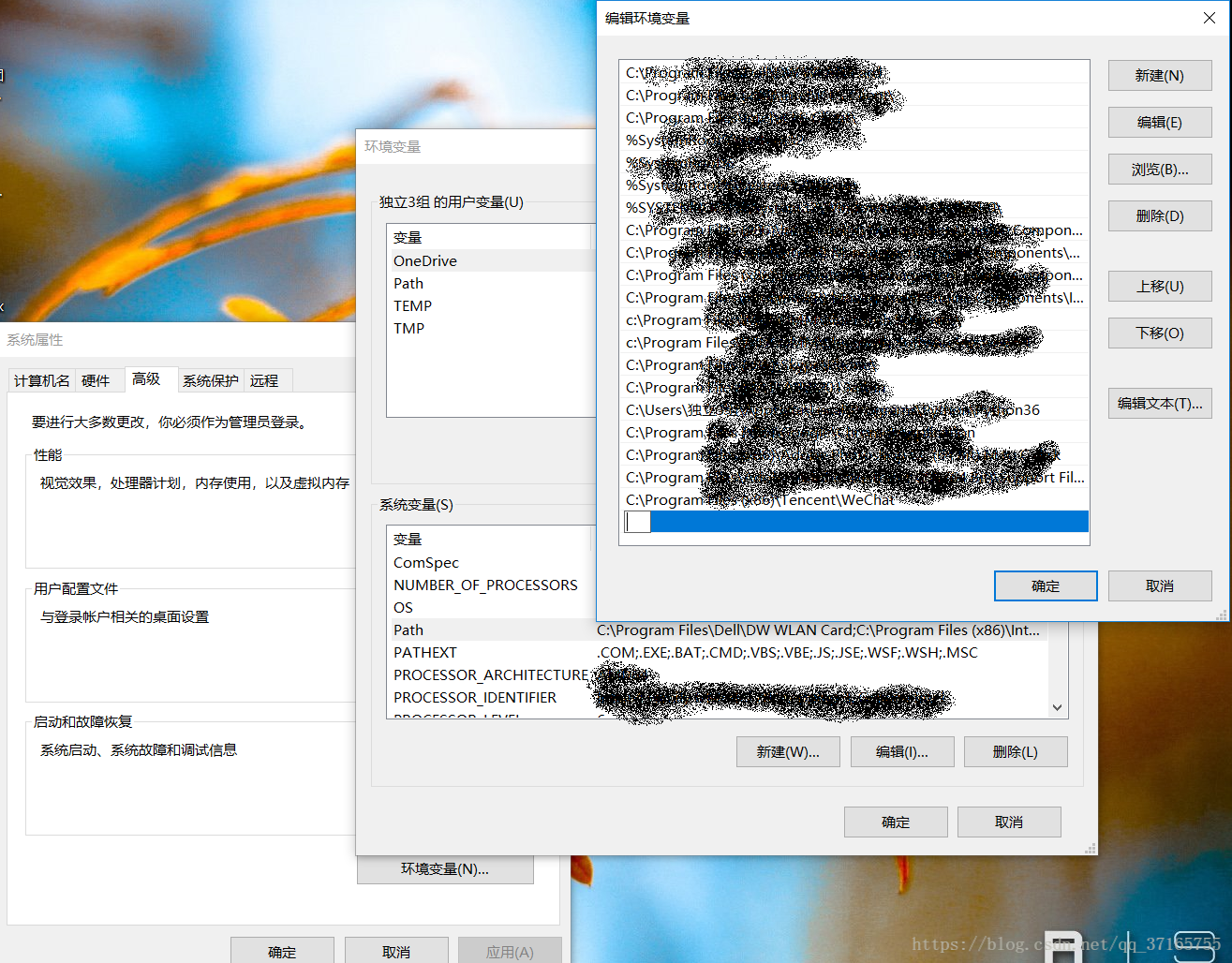
视窗下切齐的按钮对应到弹出来的设定框,最后在打字的那里输入完整的档案所属路径(别把该档案的名字也一起附到路径后面了,那会出错哦!),就设定完了。如果是win7的界面,就不是这种条列方式,而是用“;”区隔每个路径,“;”自己加上就好了。
当然如果有人天生傲骨不想好好的设定环境变量,也可以在每次用 CMD 执行 python 的时候,直接把原本该设定在环境变量里面的路径完整的贴到 CMD 闪烁游标后面,路径后面加上一个“/python”也是可以顺利的被执行,道路都是能够通向罗马的哈。
反观 mac 电脑的环境变量设置就没有那么直观,是直接在 Terminal 里面设置的。步骤前先打开 Terminal:
- key in: echo $PATH
- key in: sudo vi ~/.bash_profile
就会切换到另一个画面去,里面会显示已经有的所有环境变量有哪些 - key in: export PATH=$$PATH:/.../.../...
后面的 .../.../...就是用来输入我们要设定的新的路径 - key in: :wq!
这个指令表示离开设定界面的意思
** 延伸补充
-- baidu:https://jingyan.baidu.com/article/ff411625c82a0312e4823799.html
-- 推出指令集:https://blog.youkuaiyun.com/m372897500/article/details/50329617










 本文介绍了Python作为解释型语言的特点,包括其执行方式、不同IDE的选择与优缺点对比,并详细讲解了如何配置环境变量以便通过CMD执行Python脚本。
本文介绍了Python作为解释型语言的特点,包括其执行方式、不同IDE的选择与优缺点对比,并详细讲解了如何配置环境变量以便通过CMD执行Python脚本。

















 被折叠的 条评论
为什么被折叠?
被折叠的 条评论
为什么被折叠?








